Enquanto o Os solucionadores de problemas baseados em MSDT estão sendo obsoletos em um futuro próximo, a Microsoft decidiu introduzir um novo conjunto de solucionadores de problemas por meio do aplicativo Get Help. Aqui está como usar ou executar o Rede e Internet Obter ajuda Solucionador de problemas no Windows 11 agora.
Solucionador de problemas de rede e Internet ajuda você a corrigir vários problemas relacionados à conexão com a Internet no Windows 11. Quando precisar acessar este solucionador de problemas, você pode ir para Configurações do Windows> Sistema> Solucionar problemas> Outros solucionadores de problemas. Da mesma forma, você pode abrir a ferramenta MSDT.exe e encontrar o Solucionador de problemas. No entanto, as coisas estão prestes a mudar na próxima versão do Windows 11.
Como executar Obter ajuda para a solução de problemas de rede e Internet no Windows 11
Para executar a solução de problemas de obter ajuda de rede e Internet no Windows 11, siga estas etapas:
- Abra o Obter aplicativo de ajuda .
- Procurar Execute a solução de problemas de rede e internet do Windows .
- Encontre o Sim não opção.
- Clique no Sim botão se a solução atual resolver o seu problema.
- Clique no Não botão se não.
- Continue clicando no Não botão até que resolva seu problema.
Para usar o aplicativo Obter ajuda para executar o Solucionador de problemas de rede e Internet no Windows 11 PC, você precisa primeiro abrir o Obter ajuda. Para isso, você pode pesquisar obter ajuda na caixa de pesquisa da barra de tarefas e clique no resultado da pesquisa individual.
Uma vez aberto, procure por Execute a solução de problemas de rede e internet do Windows . Não use nenhuma outra frase-chave, pois pode não funcionar às vezes.
Se você quiser abri-lo diretamente, você pode clicar neste link para abra o Solucionador de problemas de rede e Internet por meio de Obter ajuda aplicativo. Uma nova aba será aberta, clique no botão Abrir Obter ajuda botão.

Depois de fazer isso, ele abre um painel onde exibe algumas soluções. No final da solução, você pode encontrar uma pergunta chamada “ Isso resolveu seu problema?” juntamente com duas opções - Sim não .
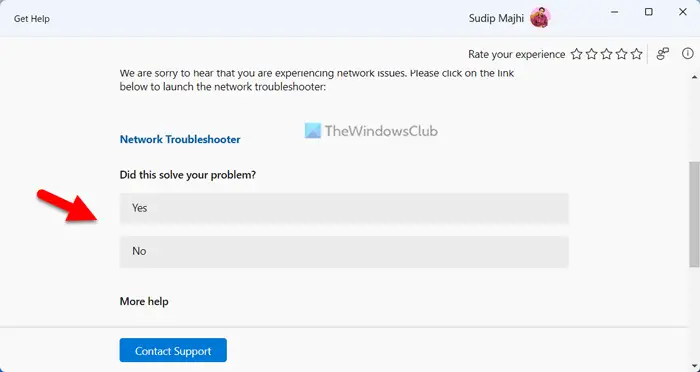
Windows 10 mostra o tempo restante da bateria
Se a solução atual resolver o seu problema, clique no botão Sim botão. No entanto, se isso não acontecer, clique no botão Não botão. Quando você clica no botão Não, o aplicativo Obter ajuda exibe outra solução e o processo continua.
Para sua informação, se nenhuma das soluções funcionar, você será solicitado a entrar em contato com o suporte da Microsoft. Por exemplo, neste caso, ele solicitará que você execute o Solucionador de problemas de rede incluído nas Configurações do Windows. Se não fizer nada, você pode clicar no botão Não e ele solicitará que você entre em contato com a equipe de suporte da Microsoft.
Como faço para acessar as propriedades de rede no Windows 11?
Para acessar as Propriedades de rede no Windows 11, você precisa abrir o painel Configurações do Windows. Pressione Win+I para abrir as Configurações do Windows e alterne para o Rede e internet guia no lado esquerdo. Aqui você pode encontrar todos os tipos de rede, incluindo Wi-Fi, hotspots móveis, Ethernet, etc. Você pode escolher o tipo e obter mais informações de acordo.
Como você corrige Não é possível conectar a esta rede no Windows 11?
Para corrigir esse erro no Windows 11, primeiro você precisa executar a Solução de problemas de rede. Se não funcionar, você precisa redefinir manualmente suas preferências de rede, liberar o cache DNS, reinstalar o driver do adaptador de rede, alterar a porta do adaptador (somente para o adaptador externo), etc. para mudar para outra fonte de internet.
Ler: Corrija problemas de conexão de rede e Internet no Windows.















